Khắc phục: Lỗi 0x0000005D Khi Cài đặt Windows 10
Có phải bạn đang cố cài đặt một bản sao Windows 10 mới trên hệ thống của mình và bạn nhận được lỗi sau: “PC của bạn cần phải khởi động lại. Hãy giữ nút nguồn. Mã lỗi: 0x0000005D “? Lỗi này xảy ra khi bạn đang cố chạy hoặc cài đặt phiên bản cửa sổ không được bộ vi xử lý của hệ thống hỗ trợ. Để cài đặt Windows 10 trên máy tính của bạn, bộ xử lý phải hỗ trợ các tính năng Mở rộng Địa chỉ Vật lý (PAE), NX và SSE2. Hầu hết các hệ thống hỗ trợ các tính năng này, do đó, nếu lỗi này xảy ra có thể bởi vì tính năng NX (“Không có eXecute”) không được kích hoạt trên hệ thống. Tính năng này có thể được tìm thấy là XD (“eXecute Disabled”) trong các thiết lập BIOS.
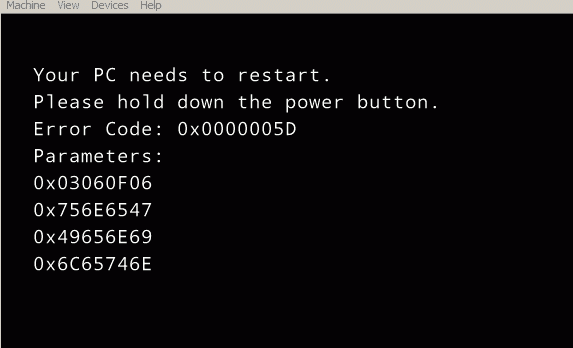
Cách sửa lỗi mã: 0x0000005D để cài đặt Windows 10 trong VirtualBox
Bạn cần phải khởi động lại máy tính;
Sau khi khởi động lại, bạn cần nhấn phím F2 từ bàn phím, để truy cập BIOS;
Lưu ý: Chìa khóa để truy cập BIOS có thể khác nhau, tùy thuộc vào bo mạch chủ được cài đặt trong hệ thống của bạn. Chú ý đến màn hình đầu tiên xuất hiện sau khi khởi động lại và tìm kiếm thông báo cho biết phím nào cần phải được ấn để truy cập vào BIOS (ví dụ: các phím F1, F2, F3, Esc hoặc Delete). Bạn có thể kiểm tra cách truy cập vào BIOS trong tài liệu của máy tính.
- Trong phần BIOS, chọn tính năng “Advanced”;
- Chọn tính năng “CPU Configuration”;
- Kiểm tra tùy chọn “No-Execute Memory Protection” và kích vào nó;
- Thay đổi tính năng này thành “Enabled” (theo mặc định, nó bị tắt);
- Khởi động lại hệ thống của bạn và bắt đầu quá trình cài đặt Windows 10 trong Virtualbox như bình thường;
Kiểm tra các thiết lập của bạn trong Virtualbox, giống như những điều được trình bày dưới đây:
- Trong tab “System”, điều hướng đến menu “Motherboard” và thực hiện các cài đặt sau:
- Bạn cần thiết lập “Base memory” thành 4096 MB.
- Trong mục “Boot order”, bạn cần kiểm tra các hộp bên cạnh các tính năng “CD / DVD” và “Hard Disk”;
- Thiết lập “Chipset” tới PIIX3;
- Thiết lập tính năng “Pointing device” tới PS / 2 Mouse;
- Trong phần “Extended features”, bạn cần phải chọn hộp bên cạnh tính năng “Bật I / O APIC”;
- Trong tab “Display”, thực hiện các cài đặt sau:
- Bạn cần cài đặt bộ nhớ “Video” lên 256 MB;
- Bạn cần phải thiết lập “Monitor count” thành 1;
- Trong phần “Extended features”, hãy chọn các hộp bên cạnh tính năng “Enable 3D Acceleration” và “Enable 2D Video Acceleration”;
- Trong tab ““System”, điều hướng đến trình đơn “Acceleration” và thực hiện các cài đặt sau:
- Trong phần “Hardware virtualization”, hãy chọn các hộp bên cạnh tính năng “Enable VT-x/AMD-V” và “Enable Nested Paging”;
- Trong tab “System”, điều hướng đến trình đơn “Processor” và thực hiện các cài đặt sau:
- Bạn cần phải thiết lập “Processor(s)” cho 4 CPU (hoặc số lượng CPU tích hợp trong hệ thống của bạn);
- Bạn cần thiết lập “Execution Cap” ở mức 100%;
- Trong phần “Extended features”, hãy chọn hộp bên cạnh tính năng “PAE / NX”.
Nếu tất cả các cài đặt này là chính xác, bạn sẽ có thể sửa chữa mã lỗi 0x0000005D và cài đặt Windows 10 trong Virtualbox. Hãy để lại bình luận dưới đây.